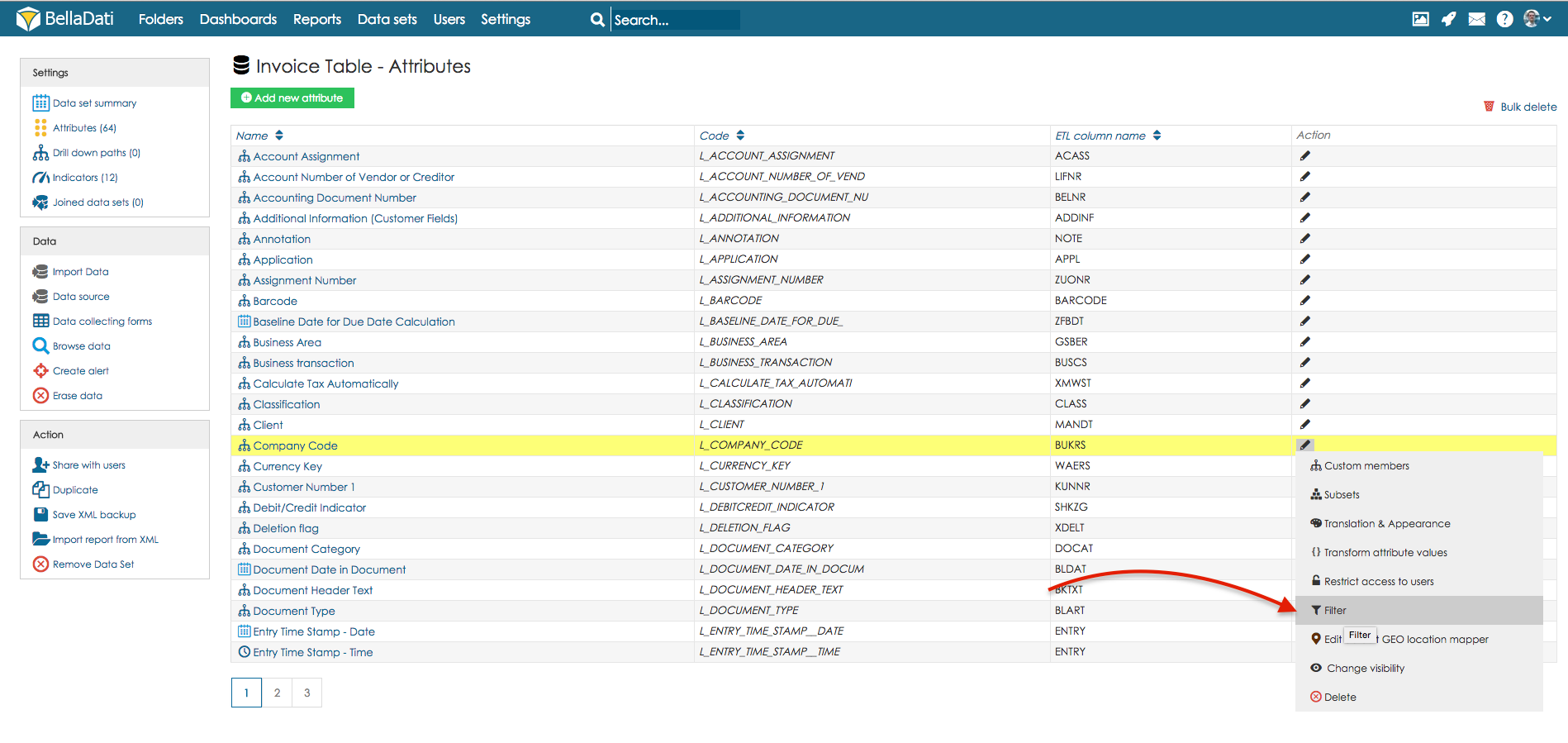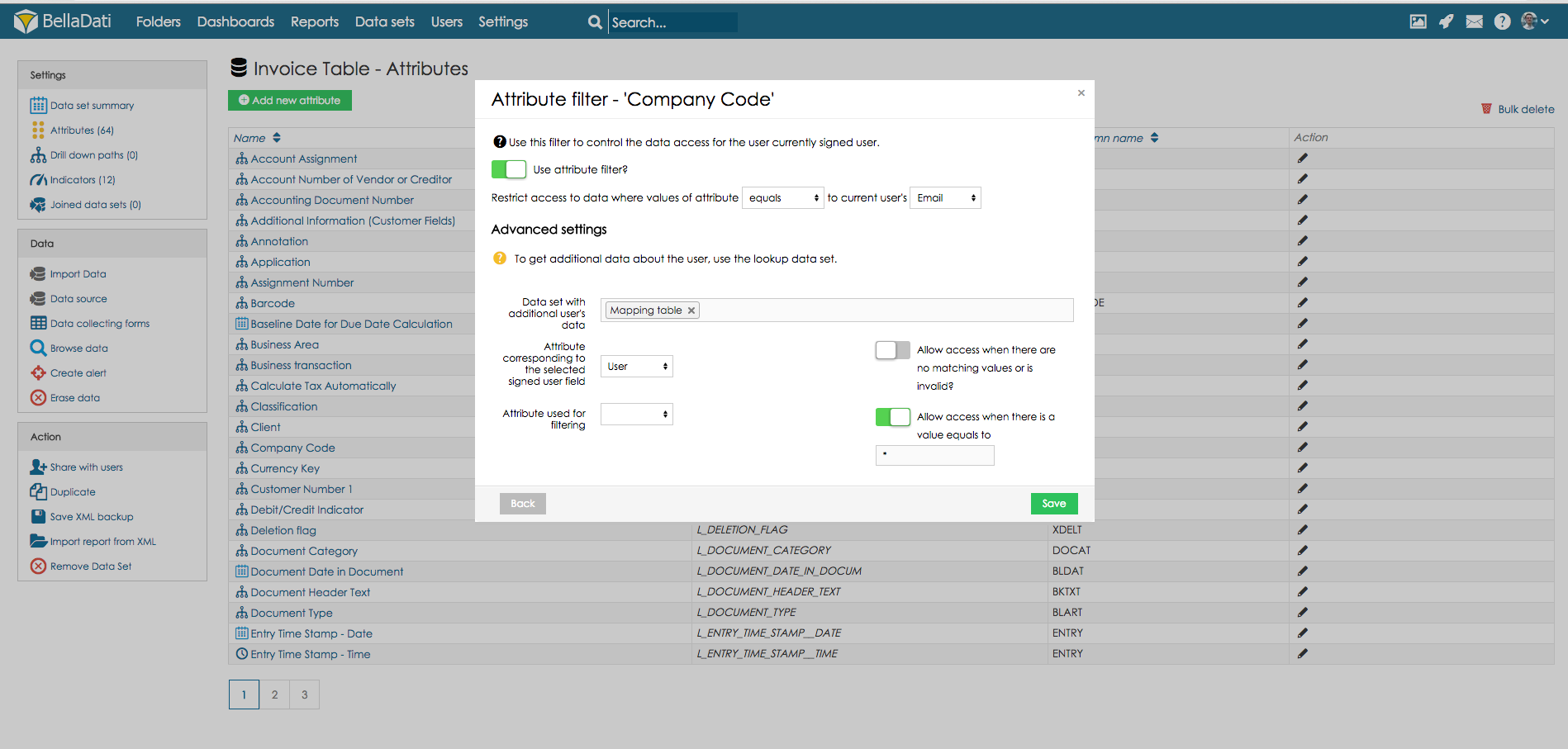Page History
...
| Sv translation | ||||||||||
|---|---|---|---|---|---|---|---|---|---|---|
| ||||||||||
複数の部署や会社のユーザーと1つのデータセットを共有する必要があるとき、どのユーザーがどの値を見ることが出来るかを設定する検索データセットの作成が必要です。この使用例はマッピングデータセットの作成方法と絞込みオプションの設定方法を説明します。 まず最初にマッピングデータセットを作成します。マッピングデータセットはどのユーザーが絞り込むべき実体に所属しているかを定義します(例. 会社、部署など)。この例では、以下のようにユーザーのメールアドレスと会社名を持ちます:
次に、絞り込むデータセットに行き、アトリビュトに進みます。マッピングデータセットで会社列と同じ値を含むアトリビュトを選択し、実行と選択フィルターボタンの上にマウスをかざしてください。 新しく開かれたウィンドウで絞込み設定を行ってください。
|
| Sv translation | ||||||||||
|---|---|---|---|---|---|---|---|---|---|---|
| ||||||||||
Dynamic Data Level Access - Anwendungsfall [Original Seitentitel]Für den Fall, dass Sie einen Datensatz mit Benutzern aus mehreren Abteilungen und Unternehmen gemeinsam nutzen müssen, muss ein Suchdatensatz erstellt werden, der festlegt, welcher Benutzer welche Werte sehen soll. In diesem Anwendungsfall erfahren Sie, wie Sie einen Mapping-Datensatz erstellen und Filteroptionen festlegen. Zuerst erstellen wir einen Mapping-Datensatz. Zuordnungsdatensätze definieren, welcher Benutzer zu einer Entität gehört, die gefiltert werden soll (z. B. Firma, Abteilung usw.). In unserem Fall erhalten Sie die E-Mail-Adresse und den Namen des Unternehmens wie folgt:
Nun müssen wir zu dem Datensatz gehen, der gefiltert werden soll, gehen Sie zu Attribute. Wählen Sie ein Attribut aus, das die gleichen Werte wie die Spalte Company im Mapping-Datensatz enthält. Bewegen Sie den Mauszeiger über die Schaltfläche Aktion und wählen Sie Filter. Im neu geöffneten Fenster müssen Filtereinstellungen vorgenommen werden.
|